- Vérifier la configuration système requise
- Configuration minimale requise:
- Configuration recommandée:
- Correction : Tiny Tina’s Wonderlands bégaie et traîne mal
- 1. Utiliser les options de lancement
- 2. Mettre à jour les pilotes graphiques
- 3. Exécutez le jeu en tant qu’administrateur
- 4. Définir une priorité élevée dans le Gestionnaire des tâches
- 5. Vérifier l’intégrité des fichiers du jeu
- 6. Modifier les paramètres du GPU
- 7. Désactiver les optimisations plein écran
- 8. Mettre à jour les pays des merveilles de Tiny Tina
- Où est l’onglet courrier dans Tiny Tina’s Wonderlands?
- Comment utiliser les codes d’équipe dans Tiny Tina’s Wonderlands ?
- Comment obtenir des clés squelettes infinies dans Tiny Tina’s Wonderlands?
- Existe-t-il des codes d’équipe pour Tiny Tina’s Wonderlands ?
- Qu’y a-t-il dans le sabot lumineux de Tiny Tina’s Wonderlands ?
- À quelle fréquence les nouveaux codes d’équipe sont-ils publiés ?
- Que sont les clés squelettes dans Minecraft ?
- Comment obtenir des clés squelettes dans Tiny Tina ?
- Comment réclamer une clé squelette dans le jeu ?
- Comment réinitialiser mes statistiques dans Tiny Tina’s Wonderlands ?
- Qu’est-ce que Tiny Tina’s Wonderlands ?
Tiny Tina’s Wonderlands est un jeu vidéo d’action et de tir à la première personne développé par Gearbox Software et publié par 2K Games. C’est un spin-off de la série Borderlands et un successeur de Borderlands 2: Tiny Tina’s Assault on Dragon Keep. Maintenant, il est enfin disponible pour PC en mars 2022 via Epic Launcher. Pour exécuter le jeu, il faut une configuration matérielle suffisante pour fonctionner correctement, en particulier pour les PC, car tout le monde n’a peut-être pas une telle configuration pour exécuter le jeu en pleine résolution et avec des FPS plus élevés. C’est assez courant pour la plupart des titres PC car ils sont gourmands en performances. Nous avons fourni des étapes pour résoudre les problèmes de bégaiement et de décalage de Tiny Tina’s Wonderlands.
Il est assez regrettable que certains joueurs PC de Tiny Tina’s Wonderlands rencontrent plusieurs problèmes tels que le bégaiement, les décalages, les plantages, les chutes d’images, etc. pendant le jeu. Selon le facteur de compatibilité, cela peut être un problème grave sur certains PC. Donc, c’est toujours une meilleure idée de résoudre le problème afin qu’au moins vous puissiez jouer au jeu avec un nombre respectable de FPS. Il peut y avoir plusieurs raisons derrière un tel problème qui peuvent être résolues en suivant ce guide.
Vérifier la configuration système requise
Consultez la configuration système requise du jeu Tiny Tina’s Wonderlands ci-dessous pour vous assurer que la configuration de votre PC répond ou non à la configuration système requise du jeu.
Configuration minimale requise:
- SE : Windows 10 (dernier service pack)
- Processeur: AMD FX-8350 (Intel i5-3570)
- Mémoire: 6 Go de RAM
- Graphique: AMD Radeon RX470 (NVIDIA GeForce GTX 960 4 Go)
- DirectX : Variante 11
- Stockage: 75 Go d’espace disponible
Configuration recommandée:
- SE : Windows 10 (dernier service pack)
- Processeur: AMD Ryzen™ 5 2600 (Intel i7-4770)
- Mémoire: 16 Go de RAM
- Graphique: AMD Radeon™ RX 590 8 Go (NVIDIA GeForce GTX 1060 6 Go)
- DirectX : Variante 11
- Stockage: 75 Go d’espace disponible
Correction : Tiny Tina’s Wonderlands bégaie et traîne mal
Résoudre les retards dans le jeu ou les problèmes de chute d’image n’est pas une chose facile à faire car cela dépend de plusieurs facteurs tels que le matériel PC, la résolution d’affichage du jeu, le nombre maximal de FPS, les applications tierces en conflit, etc. Nous vous recommandons donc d’essayer de suivre toutes les méthodes une par une jusqu’à ce que le problème soit résolu ou réduit considérablement. La plupart du temps, la modification des paramètres liés aux graphiques du jeu ou leur maintien à un niveau bas peut résoudre plusieurs problèmes en un tournemain.
Annonces
Publicité
Cela peut inclure la résolution d’écran du jeu, la résolution de texture dans le jeu, la résolution d’ombre, la fréquence d’images maximale, le nombre de personnages affichés ou d’autres effets visuels nécessitant des graphismes ou une mémoire plus élevés. Ainsi, vous pouvez suivre les étapes ci-dessous pour essayer de réduire les décalages ou les chutes d’images dans une certaine mesure en fonction de la résolution et de la qualité avec lesquelles vous jouez au jeu en dehors du nombre de FPS.
1. Utiliser les options de lancement
- Ouvrez votre client Steam> Allez à Bibliothèque > Clic-droit sur Les merveilles de Tiny Tina.
- Sélectionner Propriétés > Sur le Général onglet, vous trouverez Options de lancement.
- Entrez les options de lancement -plein écran = Force le moteur à démarrer en mode plein écran.
2. Mettre à jour les pilotes graphiques
- Clic-droit sur le Le menu Démarrer pour ouvrir le Menu d’accès rapide.
- Cliquer sur Gestionnaire de périphériques de la liste.
- À présent, double-cliquez sur le Prises d’écran catégorie pour développer la liste.
- Alors clic-droit sur le nom de la carte graphique dédiée.
- Sélectionner Mettre à jour le pilote > Choisissez Rechercher automatiquement des pilotes.
- Si une mise à jour est disponible, elle téléchargera et installera automatiquement la dernière version.
- Une fois cela fait, assurez-vous de redémarrer votre ordinateur pour modifier les effets.
3. Exécutez le jeu en tant qu’administrateur
Assurez-vous d’exécuter le fichier exe du jeu en tant qu’administrateur pour éviter le contrôle du compte d’utilisateur concernant les problèmes de privilège. Vous devez également exécuter le client Epic en tant qu’administrateur sur votre PC. Pour faire ça:
- Clic-droit sur Les merveilles de Tiny Tina fichier de raccourci exe sur votre PC.
- Maintenant, sélectionnez Propriétés > Cliquez sur le Compatibilité languette.
- Assurez-vous de cliquer sur le Exécutez ce programme en tant qu’administrateur case à cocher pour la cocher.
- Cliquer sur Appliquer et sélectionnez D’ACCORD pour enregistrer les modifications.
4. Définir une priorité élevée dans le Gestionnaire des tâches
Donnez la priorité à votre jeu dans le segment supérieur via le gestionnaire de tâches pour indiquer à votre système Windows d’exécuter le jeu correctement. Pour faire ça:
- Clic-droit sur le Le menu Démarrer > Sélectionnez Gestionnaire des tâches.
- Clique sur le Processus onglet > Clic-droit sur le Les merveilles de Tiny Tina tâche de jeu.
- Sélectionner Définir la priorité à Haute.
- Fermez le Gestionnaire des tâches.
- Enfin, lancez le jeu Tiny Tina’s Wonderlands pour vérifier le problème.
5. Vérifier l’intégrité des fichiers du jeu
Si, dans ce cas, il y a un problème avec les fichiers du jeu et qu’il est corrompu ou manquant, assurez-vous d’appliquer cette méthode pour vérifier facilement le problème. Faire cela:
Annonces
6. Modifier les paramètres du GPU
Assurez-vous de modifier les paramètres de la carte graphique sur le PC en suivant les étapes ci-dessous pour vérifier si le problème a été résolu ou non.
Pour Nvidia :
Annonces
- Ouvrez le Panneau de configuration de Nvidia> Faites un clic droit sur l’écran du bureau.
- Cliquez sur Panneau de configuration Nvidia > Cliquez sur Gérer les paramètres 3D.
- Sélectionnez Paramètres du programme > Rechercher « Tiny Tina’s Wonderlands » et ajoutez manuellement le jeu s’il ne figure pas dans la liste :
- Monitor Tech: G-Sync (si disponible)
- Maximum d’images pré-rendues : 2
- Optimisation des threads : activée
- Gestion de l’alimentation : privilégiez les performances maximales
- Filtrage de texture – Qualité : Performance
Pour AMD :
- Monitor Tech: G-Sync (si disponible)
- Maximum d’images pré-rendues : 2
- Optimisation des threads : activée
- Gestion de l’alimentation : privilégiez les performances maximales
- Filtrage de texture – Qualité : Performance
7. Désactiver les optimisations plein écran
L’optimisation plein écran et les paramètres DPI sont les paramètres par défaut sous Windows. Vous devriez essayer de le désactiver en suivant les étapes ci-dessous :
- Localisez le répertoire du jeu Tiny Tina’s Wonderlands.
- Recherchez et cliquez avec le bouton droit sur le fichier cyberpunk2077.exe.
- Sélectionnez Propriétés > Cliquez sur l’onglet Compatibilité.
- Cochez la case « Désactiver les optimisations plein écran ».
- Maintenant, cliquez sur le bouton « Modifier les paramètres DPI élevés ».
- Cochez la case « Remplacer le comportement de mise à l’échelle DPI élevé » > Sélectionnez « Application » dans le menu déroulant.
- Cliquez sur Appliquer puis sur OK pour enregistrer les modifications.
8. Mettre à jour les pays des merveilles de Tiny Tina
Si, au cas où, vous n’avez pas mis à jour votre jeu Tiny Tina’s Wonderlands pendant un certain temps, assurez-vous de suivre les étapes ci-dessous pour vérifier les mises à jour et installer le dernier correctif (si disponible). Pour faire ça:
- Ouvrez le Lanceur épique client > Aller à Bibliothèque > Rechercher Les merveilles de Tiny Tina du volet de gauche.
- Sur votre application Tiny Tina’s Wonderlands, vous devez appuyer sur l’icône à trois points.
- Assurez-vous de vérifier la mise à jour automatique pour obtenir une nouvelle installation de mise à jour automatiquement.
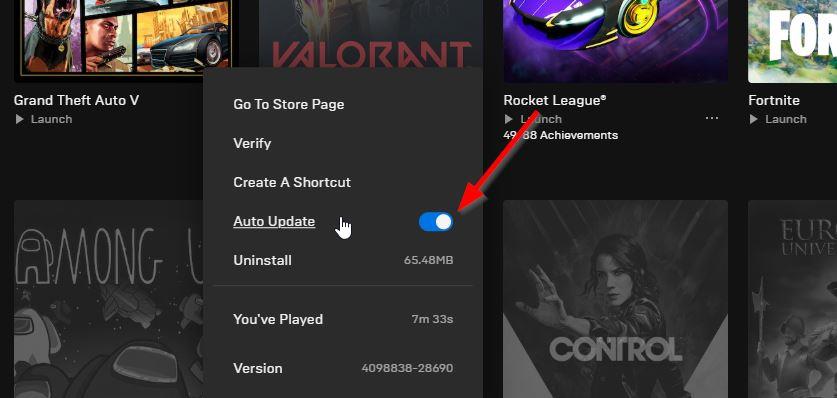
- Il recherchera automatiquement la mise à jour disponible. Si une mise à jour est disponible, assurez-vous de cliquer sur Mise à jour.
- Enfin, redémarrez votre PC pour appliquer les modifications, puis essayez de relancer le jeu
C’est ça, les gars. Nous supposons que ce guide vous est utile. Pour d’autres questions, vous pouvez commenter ci-dessous.
FAQ
Où est l’onglet courrier dans Tiny Tina’s Wonderlands?
Lancez Tiny Tina’s Wonderlands et ouvrez à nouveau le menu. Encore une fois, sur PS5 et PS4, cela se fera en appuyant sur le bouton des options pour faire apparaître le menu. Ensuite, revenez à la page sociale, et juste un onglet au-dessus de l’onglet de décalage est l’onglet de messagerie.
Comment utiliser les codes d’équipe dans Tiny Tina’s Wonderlands ?
Si vous êtes déjà dans le jeu et que vous n’avez pas envie de consulter le site Web des codes de décalage, vous pouvez échanger les codes directement à partir du menu Tiny Tina’s Wonderlands. Sur PlayStation, appuyez sur le bouton des options pour afficher le menu. Sélectionnez ensuite le menu social. Une fois ce menu ouvert, vous serez sur l’onglet Liste. Appuyez sur le bouton R1 pour passer à l’onglet Maj.
Comment obtenir des clés squelettes infinies dans Tiny Tina’s Wonderlands?
Si vous jouez à Tiny Tina’s Wonderlands, vous voudrez peut-être savoir qu’il existe un moyen d’obtenir des clés squelettes infinies. Les clés squelettes sont la monnaie (rare) du jeu qui permet d’ouvrir les coffres dorés. Et à l’intérieur de ces coffres se trouve une chance d’acquérir un très bon butin. Normalement, les clés squelettes sont acquises en échangeant des codes Shift.
Existe-t-il des codes d’équipe pour Tiny Tina’s Wonderlands ?
Au 20 mai 2022, il n’y avait actuellement aucun code Shift actif pour Tiny Tina’s Wonderlands. De nouveaux codes Shift apparaissent généralement chaque semaine, voire plus fréquemment à certaines occasions, alors revenez ici pour de nouveaux codes, ou gardez un œil sur le bot Twitter @dgSHiFTCodesTTW qui retweet les codes Wonderlands Shift dès qu’ils sont disponibles.
Qu’y a-t-il dans le sabot lumineux de Tiny Tina’s Wonderlands ?
Tiny Tina’s Wonderlands est bien avancé et il y a de tout nouveaux codes Shift à échanger. Il y a un gros coffre à Brighthoof, la maison de Queen Butt Stallion, et vous aurez besoin d’une clé squelette pour l’ouvrir, que vous obtiendrez à partir d’un code Shift. On ne sait pas quel butin est caché dans le coffre, mais rassurez-vous, ce sera un truc puissant.
À quelle fréquence les nouveaux codes d’équipe sont-ils publiés ?
De nouveaux codes Shift apparaissent généralement chaque semaine, voire plus fréquemment à certaines occasions, alors revenez ici pour de nouveaux codes, ou gardez un œil sur le bot Twitter @dgSHiFTCodesTTW qui retweet les codes Wonderlands Shift dès qu’ils sont disponibles. Lorsque le prochain apparaît, voici comment l’utiliser.
Que sont les clés squelettes dans Minecraft ?
Les clés squelettes sont la monnaie (rare) du jeu qui permet d’ouvrir les coffres dorés. Et à l’intérieur de ces coffres se trouve une chance d’acquérir un très bon butin. Normalement, les clés squelettes sont acquises en échangeant des codes Shift. Qui sont jetés de temps en temps de plusieurs façons.
Comment obtenir des clés squelettes dans Tiny Tina ?
Normalement, les clés squelettes sont acquises en échangeant des codes Shift. Qui sont jetés de temps en temps de plusieurs façons.Parfois, vous les trouverez publiés via les comptes sociaux officiels de Tiny Tina’s Wonderlands.
Comment réclamer une clé squelette dans le jeu ?
Pour réclamer la clé, ouvrez le menu du jeu et rendez-vous sur les réseaux sociaux. Une fois dans le menu social, accédez au menu de messagerie et vous devriez y voir une clé squelette. Allez-y et réclamez-le. Avec votre passe-partout réclamé, ouvrez à nouveau le menu du jeu et quittez le jeu pour revenir au menu principal.
Comment réinitialiser mes statistiques dans Tiny Tina’s Wonderlands ?
Voici comment réinitialiser vos statistiques dans Tiny Tina’s Wonderlands. Étape 1: Dirigez-vous vers la taverne Brighthoof et trouvez la station de changement rapide. Ici, vous pouvez modifier vos cosmétiques, votre apparence et vos statistiques. Étape 2 : Appuyez sur carré (sur PlayStation) et décidez si vous souhaitez réinitialiser vos compétences, vos statistiques ou les deux.
Qu’est-ce que Tiny Tina’s Wonderlands ?
Vous obtenez Tiny Tina’s Wonderlands, un jeu à la première personne dans un jeu raconté par l’enfant de vengeance préféré de tous. Les joueurs de retour de Borderlands peuvent intervenir directement, et les nouveaux arrivants ne devraient pas avoir de difficulté à s’adapter au chaos pur.
